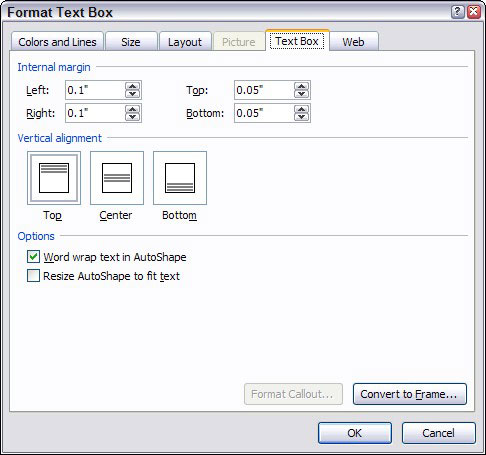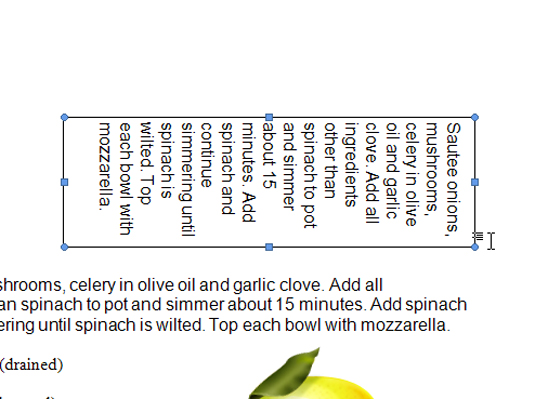Након што поставите оквир за текст у Ворд 2007 документ, вероватно желите да га форматирате. Текст можете форматирати тако што ћете га означити и користити контроле за обликовање текста на картици Почетна. Такође можете да форматирате и сам оквир за текст коришћењем било које контроле на картици Формат алата за текст, која се појављује кад год је оквир за текст изабран.
Ако желите да промените маргине између текста и оквира за текст, изаберите оквир за текст и идите на картицу Алатке за текст на траци. У групи Стилови оквира за текст кликните на мало дугме у доњем десном углу. У резултирајућем дијалошком оквиру Обликовање оквира за текст кликните на картицу Тект Бок. Овде можете поставити сваку од маргина. Док сте тамо, такође можете да промените вертикално поравнање текста и можете да подесите следеће две опције:
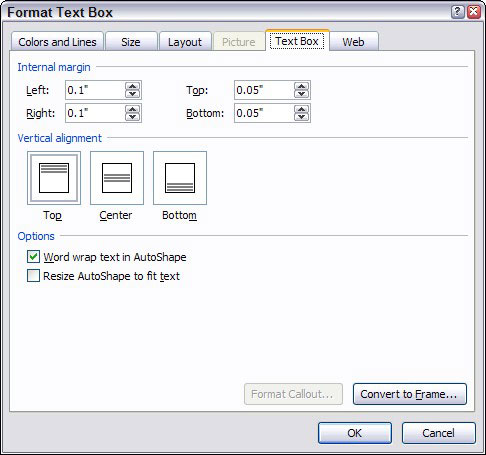
-
Текст прелома речи у аутоматском облику: Скоро увек желите да ову опцију оставите укљученом. Ако га искључите, а оквир за текст није довољно широк, текст би могао бити одсечен.
-
Промени величину аутоматског облика да би се уклопио у текст: Ова опција аутоматски прилагођава величину оквира за текст тако да одговара тексту који додате. Ову опцију обично остављате искљученом јер увек можете ручно да промените величину оквира за текст превлачењем било које од угаоних ручки.
Нажалост, не можете слободно ротирати текст унутар оквира за текст. Ипак, има наде. Ворд пружа донекле корисну команду Тект Дирецтион која може да ротира текст лево или десно за 90 степени. Не дозвољава вам да ротирате текст под било којим произвољним углом, али је боље него ништа.
Да бисте користили команду Смер текста, изаберите оквир за текст и кликните на картицу Алатке за текст на траци. Дугме Смер текста налази се близу леве ивице ове картице. Сваки пут када кликнете на ово дугме, текст се ротира за 90 степени.
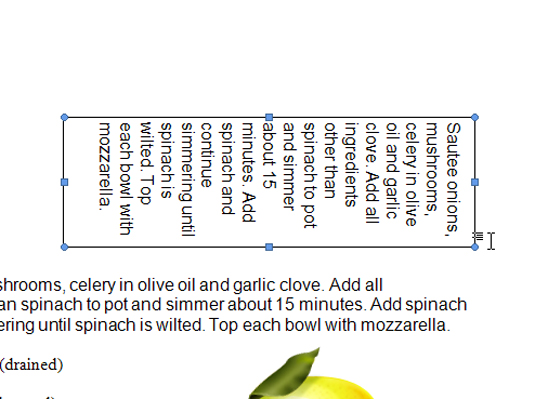
И даље можете да уређујете текст након што га ротирате, али гледање слова како пужу горе или доле по екрану док куцате може да вас збуни. Увек не заборавите да унесете текст пре него што ротирате оквир за текст.